
آموزش ایجاد حساب کاربری توییتر همراه با تصاویر
اگر به دنبال محبوب ترین شبکه اجتماعی جهانی می گردید، به جرات می توان گفت که توییتر بهترین گزینه برایتان می باشد. در حقیقت توییتر فضایی است که بسیاری از دولت مردان اکثریت کشور ها در آن حضور دارند و شما می توانید خبر های دسته اول هر کشوری از هر شخصیت معروفی را در توییتر خود بخوانید.
متاسفانه باید بگویم که اپلیکیشن توییتر در ایران فیلتر می باشد و شما برای باز کردن آن نیاز دارید تا یک VPN در گوشی خود داشته باشید. ناگفته نماند که اگر به Play Store خود نیز مراجعه کرده باشید؛ مشاهده می کنید که نمی توانید توییتر را نصب کنید و با جمله ی «غیر قابل دسترس در گوشی شما» روبه رو می شوید. البته نگران باشید چرا که برای هر کاری بالاخره یک راه حل پیدا می شود.
برای نصب توییتر پیشنهاد می کنم که در مرحله اول، فیلتر شکن خود را روشن کنید؛ سپس به گوگل یا کروم گوشی تان وارد شوید و کلمه Twitter را جست و جو کنید. همانطور که مشاهده می کنید؛ سایت توییتر در خط اول گوگل می باشد که شما می توانید از نسخه وب آن استفاده کنید اما چند گزینه پایین تر می بینید که لینک گوگل پلی توییتر نیز وجود دارد که باید روی آن کلیک کنید (حواستان باشد که با کلیک روی آن، اپلیکیشن Play Store برایتان باز نشود چرا که حتما شما باید به نسخه وب پلی استور وارد شوید)
پس از وارد شدن به نسخه وب پلی استور توییتر، همانطور که به وضوح برایتان مشخص است؛ دکمه نصب توییتر برایتان فعال شده است و شما با کلیک بر روی آن می توانید اپلیکیشن توییتر را برای خود نصب کنید. پس از نصب آن، سوالی که برای بسیاری از عزیزان پیش آمده؛ این است که چگونه در توییتر حساب بسازیم؟ برای پاسخ به این سوال، لازم است بگویم که اصلا نگران نباشید چرا که در ۵ دقیقه دیگر همراه با سایت باشعوری می توانید یک اکانت توییتر در گوشی خود داشته باشید.
چگونه در توییتر حساب بسازیم؟
پس از نصب توییتر، یادتان باشد که وی پی ان یا فیلتر شکن باید روشن باشد تا بتوانید با این اپلیکیشن کار کنید. برای ساخت اکانت توییتر اندروید وارد خود اپ شوید و همانطور که مشاهده می کنید؛ یک دکمه آبی رنگ در وسط صفحه وجود دارد که با عبارت «Create account» برایتان مشخص است و این بدان معنی می باشد که شما باید یک حساب برای خودتان ایجاد کنید؛ پس بر روی این گزینه کلیک کنید.
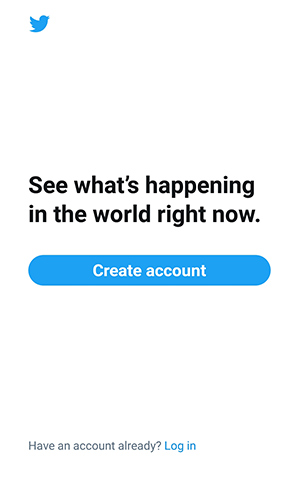
صفحه ی جدیدی که برایتان باز شده است؛ شامل ۲ گزینه می باشد: اولین ردیف که با کلمه «Name» معلوم است، یعنی شما باید نام خود را بنویسید سپس در ردیف دوم شماره همراه موجود در گوشی خود یا ایمیل تان را وارد نمایید. (فرقی نمی کند که از شماره یا ایمیل استفاده کنید اما پیشنهاد می کنم که برای راحتی ایجاد حساب تان از شماره موبایل تان استفاده نمایید) سپس گزینه «Next» آبی رنگ در پایین صفحه را کلیک کنید.
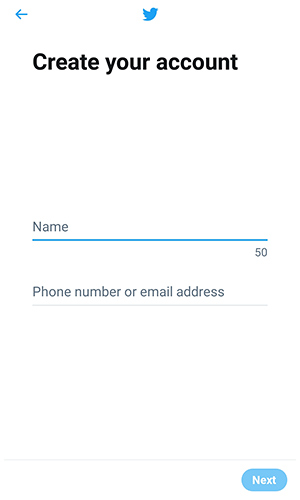
در صفحه جدید ۲ گزینه در دسترس تان می باشد که می توانید تیک آن ها را بزنید (اگر تیک گزینه اول را بزنید؛ در حقیقت کسانی توییتر دارند و شماره همراه شما را در موبایل شان دارند، می توانند شما را به راحتی پیدا کنند. تیک زدن این گزینه کاملا اختیاری می باشد) گزینه دوم زیاد مهم نیست پس بدون فوت وقت، روی دکمه آبی رنگ پایین «Next» کلیک کنید.
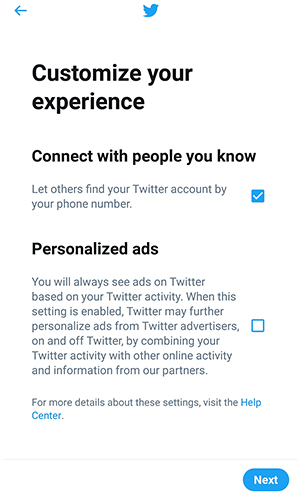
در صفحه جدید، نام کاربری و شماره موبایل شما را یادآوری می کند که البته به این خاطر می باشد که می خواهد یک کد برایتان ارسال نماید تا از واقعی بودن شما اطمینان حاصل نماید (حواستان باشد که نام و شماره خود را صحیح وارد کرده باشید) در این قسمت شما فقط باید روی دکمه آبی رنگ «Sign up» کلیک کنید.
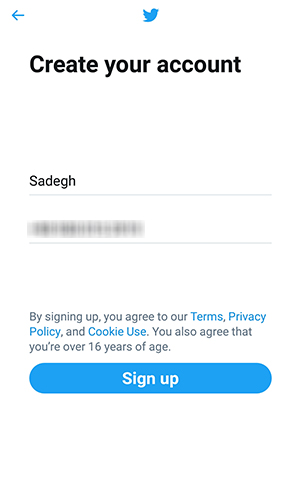
همانطور که متوجه شدید؛ توییتر یک کد ۶ رقمی به شماره موبایل شما ارسال می کند که باید آن را در این قسمت وارد نمایید سپس روی دکمه آبی رنگ «Next» کلیک کنید تا به مرحله بعد وارد شوید.
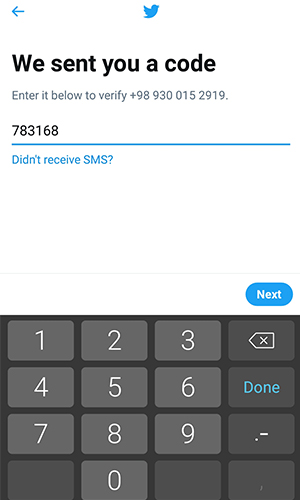
همانطور که مشاهده می کنید، شما به صفحه جدید منتقل شده اید که در واقع از شما می خواهد، یک رمز برای خود لحاظ کنید. البته یادتان باشد که رمز عبور خود را ۶ رقمی یا بیشتر بنویسید. بعد از گذاشتن رمز حساب توییتر خود، بر روی دکمه آبی رنگ «Next» در پایین صفحه کلیک کنید.
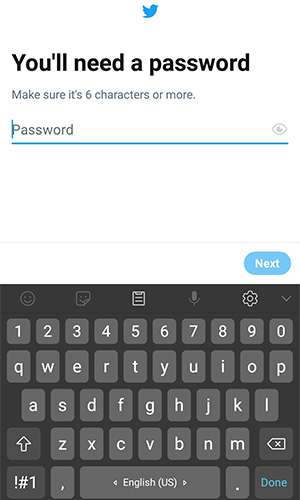
در این قسمت، همانطور که می دانید باید یک عکس برای پروفایل توییتر خود انتخاب کنید که برای این کار روی قسمت «Upload» در وسط صفحه کلیک کنید تا به گالری گوشی خود منتقل شوید و سپس روی تصویر مورد نظر خود کلیک کنید و پس از تعیین اندازه عکس، تیک عکس پروفایل خود را کلیک کنید. (اگر قصد ندارید که فعلا برای خود عکس پروفایل انتخاب کنید، می توانید روی گزینه «Skip for Now» کلیک کنید) پس از انتخاب عکس پروفایل، بر روی دکمه آبی رنگ «Next» در پایین صفحه کلیک کنید.
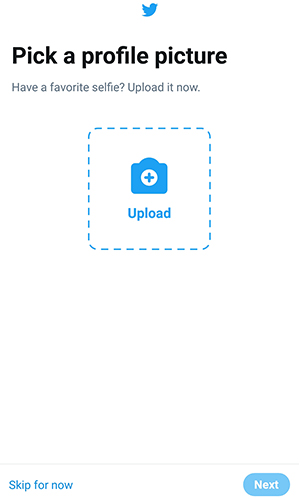
در این صفحه که با عنوان «Describe yourself» برایتان مشخص شده، در حقیقت باید جمله ی کوتاهی برای توصیف خود بنویسید که به جمله کوتاه بیو bio معروف می باشد. (شما تا ۱۶۰ حرف می توانید یک جمله برای بیو توییتر خود بنویسید) در آخر کار هم بر روی دکمه « Next» آبی رنگ کلیک کنید.
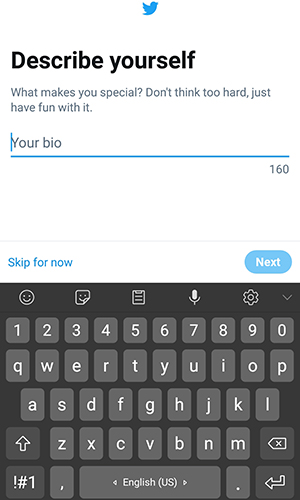
در این صفحه همانطور که مشاهده می کنید، می توانید مخاطبین موبایل خود را که آن ها هم توییر دارند نیز مشاهده کنید و آن ها را در لیست مخاطبین توییتر خود لحاظ کنید که برای اینکار می توانید روی گزینه آبی رنگ «Sync contacts» کلیک کنید. اگر هم که مایل به این کار نیستید، روی عبارت «Not Now» کلیک کنید.
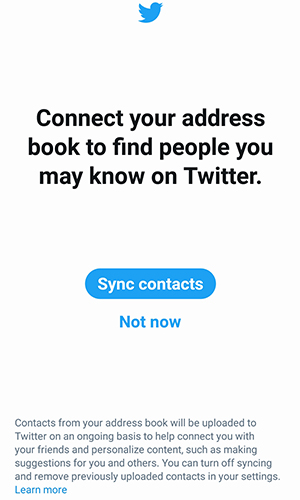
آموزش ساخت اکانت توییتر اندروید
خب تبریک می گم؛ اکانت توییتر شما تقریبا ساخته شده است اما برای فعالیت خود در توییتر، لازم است ذکر کنید که به چه موضوعاتی علاقه مند هستید تا آن ها را دنبال کنید. در این قسمت دسته بندی های زیادی از جمله ورزشی، خبرها، موسیقی، فیلم و … در دسترس شما قرار دارد که می توانید روی چند نمونه آن ها کلیک کنید. (البته اگر فعلا نمی خواهید که دسته بندی علایق خود را انتخاب کنید، می توانید روی عبارت «Skip for now» در پایین صفحه کلیک کنید)
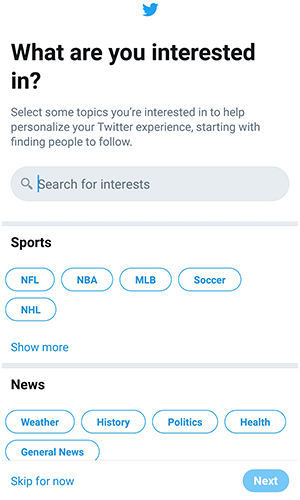
در این قسمت نیز توییتر افرادی را برای دنبال کردن یا Follow آن ها را به شما پیشنهاد می کند که می توانید این شخصیت یا کانال ها را فالوو کنید که البته کاملا اختیاری می باشد و اگر هم که مایل به فالوو کردن نیستید، می توانید روی گزینه «Next» آبی رنگ در پایین صفحه کلیک کنید.
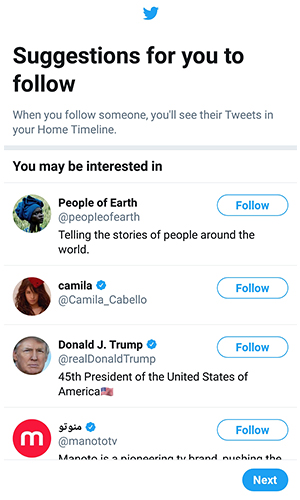
خب خسته نباشید؛ باید بگم که آموزش ایجاد حساب کاربری توییتر به کلی تمام شده است و از این پس شما می توانید به فعالیت توییتری خود ادامه دهید.
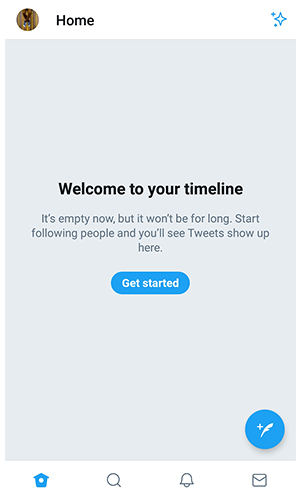
 باشعوری پایگاه دانش عمومی و معرفی مطالب فرهنگی
باشعوری پایگاه دانش عمومی و معرفی مطالب فرهنگی






